
Cách cài nhạc chờ Zalo theo ý muốn cực kỳ đơn giản
Biết cáchcài nhạc chờ Zalo theo ý muốn sẽ giúp cuộc gọi trở nên thú vị hơn. Zalo đã cho phép người dùng thiết lập nhạc chờ cuộc gọi bên cạnh nhạc chuông gọi đến. Nếu chưa biết cách cài nhạc chờ Zalo trên iPhone và Android Samsung. Hoặc không biết tại sao không cài được nhạc chờ Zalo thì đừng bỏ qua bài viết dưới đây.
Nhạc chờ cuộc gọi Zalo là gì?
Với mong muốn mang đến trải nghiệm hoàn hảo cho người dùng. Zalo đã không ngừng cập nhật thêm nhiều tính năng mới. Trong đó có tiện ích cài đặt nhạc chờ cho cuộc gọi thoại.
Nhạc chờ Zalo cũng tương tự như nhạc chờ trong cuộc gọi thông thường trên điện thoại. Khi người khác gọi đến, trong thời gian đợi đối phương trả lời, hệ thống sẽ phát một giai điệu mặc định. Chỉ khi nào người dùng biết cách cài nhạc chờ Zalo thì bài hát quen thuộc đó mới thay đổi theo ý muốn.

Sau khi ra mắt, tính năng này rất được người dùng đón nhận bởi lợi ích nó mang lại. Thay vì phải chờ cuộc gọi thoại với âm thanh mặc định nhàm chán. Giờ đây bạn đã có thể sử dụng các bài nhạc yêu thích làm nhạc chờ Zalo khi người khác gọi đến. Với tính năng này bạn có thể thoải mái làm mới âm thanh chờ khi có người gọi Zalo cho mình một cách nhanh chóng.
Cách cài nhạc chờ Zalo trên iPhone và Android
Cách cài nhạc chờ Zalo rất đơn giản, bài thủ thuật Zalo hướng dẫn này được thao tác trên Samsung. Với điện thoại iPhone cách cài nhạc chờ Zalo bạn cũng làm tương tự nhé.
Bước 1: Mở ứng dụng và đăng nhập tài khoản Zalo của bạn.
Bước 2: Tại giao diện chính, nhấp chọn biểu tượng Cá nhân phía dưới bên phải màn hình. Sau đó chọn tính năng Cài đặt.

Bước 3: Tiếp đến click vào mục Cuộc gọi rồi chọn Nhạc chờ để thiết lập nhạc chờ cuộc gọi Zalo.

Bước 4: Để cài nhạc chờ bạn chọn vào Thêm bên cạnh mục Thêm nhạc chờ mới.

Tại đây, danh sách các bài hát hot, đang thịnh hành được đề xuất trong 'ZALO MELODY'. Bạn có thể lựa chọn những ca khúc đó hoặc tìm kiếm để chọn bài hát yêu thích của mình.
Bước 5: Nhấp vào ca khúc muốn làm nhạc chờ cuộc gọi, hệ thống sẽ cho bạn nghe thử đoạn nhạc. Cuối cùng bạn ấn Đặt làm nhạc chờ rồi Đồng ý để xác nhận và hoàn tất thiết lập.

Có thể bạn quan tâm: Cách đăng nhập Zalo trên 2 điện thoại cực đơn giản!
Trong trường hợp danh sách nhạc chờ quá nhiều và bạn muốn xoá đi. Cách làm như sau:
Bước 1: Truy cập vào phần Nhạc chờ rồi nhấp chọn Thêm trong mục Thêm nhạc chờ mới.
Bước 2: Tiếp theo chọn icon Cá nhân, đến đây bạn chọn các bài hát muốn xoá trong Thư viện nhạc chờ.

Bước 3: Click chọn thùng rác của bài hát muốn xoá rồi ấn Đồng ý là xong.
 Vậy là chỉ với vài thao tác đơn giản là bạn đã biết cách cài nhạc chờ Zalo trên điện thoại đúng không nào.
Vậy là chỉ với vài thao tác đơn giản là bạn đã biết cách cài nhạc chờ Zalo trên điện thoại đúng không nào.
làm căn cước công dân online qua Zalo
Tại sao cách cài nhạc chờ Zalo không được?
Tại sao không cài được nhạc chờ Zalo? Tại sao không thấy mục nhạc chờ trong Zalo? Đây là câu hỏi mà rất nhiều người đặt ra khi thiết lập nhạc chờ Zalo.
Hiện tại tính năng nhạc chờ Zalo sẽ dành cho người dùng có tài khoản Zing MP3 VIP. Tuy nhiên, chỉ cần lúc đăng ký nhạc chờ Zalo bạn dùng tài khoản Zing VIP. Thì sau đó cho dù không sở hữu nick VIP đi nữa, bạn vẫn được sử dụng các bài nhạc chờ Zalo miễn phí.

Bên cạnh đó, tính năng này của Zalo đang được được nâng cấp nên đã bị ẩn tạm thời. Phiên bản nhạc chờ Zalo mới nhất sẽ được ra mắt trong thời gian sắp tới. Bạn có thể theo dõi và nhận thông báo qua trang Website ZALO MELODY: https://melody.zapps.vn/
Xem thêm: Cách vào Zalo web đăng nhập và nhắn tin cực nhanh!
Hướng dẫn cài nhạc chuông cho Zalo
Ngoài cách cài đặt nhạc chờ bạn cũng có thể làm mới nhạc chuông trên Zalo. Cách thiết lập nhạc chuông cho cuộc gọi đến như sau:
Bước 1: Mở ứng dụng Zalo và đăng nhập tài khoản của bạn.
Bước 2: Nhấp chọn biểu tượng Cá nhân sau đó chọn chức năng Cài đặt phía trên bên phải.

Bước 3: Tiếp theo vào mục Cuộc gọi rồi nhấp chọn Nhạc chuông.
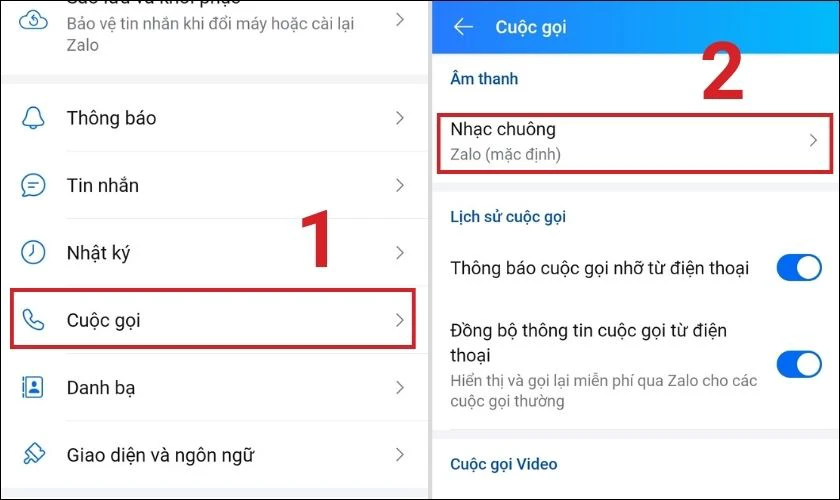
Tại đây bạn có thể tuỳ chọn Nhạc chuông hệ thống hoặc Nhạc chuông khác với đa dạng bài hát trên Zing MP3.

Bước 4: Trong Nhạc chuông hệ thống bao gồm các giai điệu không lời từ nhẹ nhàng đến sôi động. Nếu muốn xem các bài hát đang hot thì click vào Nhạc chuông khác rồi chọn ca khúc yêu thích. Bạn có thể tìm kiếm theo tên ca sĩ hoặc tên bài hát cho nhanh chóng.
Nhiều người cũng quan tâm: Cách chia sẻ vị trí trên Zalo trong vài bước. Xem ngay!

Nếu không muốn tiếp tục sử dụng bài hát đó bạn nhấp chọn Đổi và chuyển qua bài khác.

Khi muốn quay về nhạc chuông của hệ thống Zalo bạn chọn Zalo (Mặc định) trong mục Nhạc chuông là xong.
Phía trên là toàn bộ thông tin về cách cài đặt nhạc chờ Zalo trên iPhone và Android. Hy vọng bạn đã biết thêm cách để nâng tầm trải nghiệm trên Zalo. Nếu thấy bài thủ thuật hay và hữu ích với bạn thì đừng quên để lại một like và bình luận phía dưới bài nhé.
Link nội dung: https://aloduhoc.com/cach-cai-nhac-cho-zalo-theo-y-muon-cuc-ky-don-gian-a12230.html